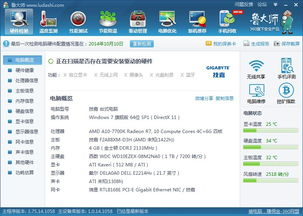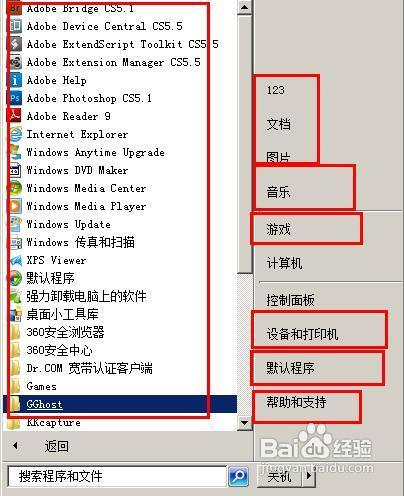windows选中一行快捷键是什么
Windows选中一行快捷键:提升效率的必备技巧
为什么需要掌握选中一行的快捷键
在日常电脑操作中,文本编辑是最常见的任务之一。无论是编写文档、修改代码还是处理电子表格,快速准确地选中一行文本都能显著提升工作效率。windows系统提供了多种快捷键组合,让用户能够轻松完成这一操作,而不必依赖鼠标拖动这种耗时的方式。
掌握选中一行的快捷键可以节省大量时间。想象一下,如果你每天需要编辑数十次文本,每次用鼠标拖动选择比用快捷键多花2秒钟,一年下来就会浪费数小时的时间。对于程序员、编辑、文案工作者等频繁处理文本的人群来说,这些快捷键更是不可或缺的生产力工具。
Windows选中一行的基本快捷键
Windows系统中选中一行的标准快捷键是Shift+Home或Shift+End,具体取决于光标的位置。
如果你的光标位于一行的末尾,按下Shift+Home组合键可以选中从当前位置到行首的全部内容。相反,如果光标位于行首,使用Shift+End则会选中从当前位置到行尾的文本。
这个操作在大多数文本编辑环境中都适用,包括但不限于:
- 记事本、Word等文字处理软件
- 代码编辑器如VS Code、Sublime Text
- 浏览器地址栏和搜索框
- Windows资源管理器的文件名编辑
进阶选择技巧
除了基本的一行选择方法,Windows还提供了一些更强大的文本选择快捷键,可以进一步提高编辑效率:
- Ctrl+Shift+左/右箭头:按单词为单位选择文本
- Shift+上/下箭头:按行扩展或缩减选择范围
- Ctrl+A:全选整个文档内容
- 三击鼠标:在Word等程序中,快速选中整段文本
在支持多光标功能的编辑器中(如VS Code),还可以结合Alt键实现更复杂的选择操作。例如Alt+Shift+上/下箭头可以同时在多行相同位置创建光标,然后进行同步编辑。
不同应用中的特殊选择方式
虽然Shift+Home/End在大多数情况下都适用,但某些专业软件可能有自己的选择快捷键:
在Excel中,选中整行的快捷键是Shift+空格,这在处理表格数据时非常有用。而在PowerPoint中,除了可以用Shift+Home/End选择文本框中的一行文字外,还可以用Ctrl+A选中整个文本框。
对于程序员来说,现代代码编辑器通常支持更丰富的选择功能。例如:
- 双击:选中一个单词
- 三击:选中一行
- 四击:选中整个段落(在Markdown文件中特别有用)
如何培养快捷键使用习惯
记住这些快捷键只是第一步,关键在于将它们融入日常工作中形成肌肉记忆。以下是一些培养习惯的建议:
- 打印常用快捷键列表贴在显示器旁边
- 刻意练习:每天设定一段时间专门使用快捷键操作
- 逐步替代:每次想用鼠标选择时,先尝试用快捷键
- 使用记忆工具:将快捷键与日常动作关联记忆
刚开始可能会觉得不习惯,甚至效率暂时下降,但坚持1-2周后,你会发现操作速度明显提升,工作流程也更加流畅。
快捷键组合的底层逻辑
理解Windows快捷键的设计逻辑有助于记忆更多组合。Shift键通常表示"扩展选择",而Home/End键则分别代表行首和行尾。因此Shift+Home自然就是"从当前位置扩展到行首"的意思。
同样原理适用于其他组合:
- Ctrl+Home/End:跳转到文档开头/结尾
- Ctrl+Shift+Home/End:从当前位置选择到文档开头/结尾
掌握这种逻辑后,即使遇到不熟悉的软件,也能推测出可能的快捷键组合,减少记忆负担。
常见问题解答
为什么有时候Shift+Home/End不起作用? 这可能是因为你使用的应用程序不支持标准Windows快捷键,或者当前焦点不在可编辑文本区域。某些专业软件会自定义快捷键,建议查阅该软件的帮助文档。
在网页表单中能用这些快捷键吗? 大多数现代浏览器都支持标准的文本选择快捷键,但在某些特殊设计的网页应用中可能会被禁用。
Mac系统有类似的快捷键吗? Mac系统中类似的快捷键是Shift+Command+左/右箭头,功能与Windows的Shift+Home/End相当。
总结
掌握Windows选中一行的快捷键是提升电脑操作效率的基础技能。虽然看似简单,但能为你节省大量时间。从今天开始,尝试用Shift+Home/End替代鼠标拖动选择,逐步将这些高效操作融入日常工作习惯中。记住,每一个节省的几秒钟,累积起来就是可观的效率提升。
相关文章
- 新电脑激活Windows后能否退货-完整政策解析与操作指南
- 灵越7590安装Windows蓝屏问题-原因分析与解决方案
- Windows系统Jenkins安装,持续集成环境搭建-完整指南
- Netgear R7000恢复出厂设置后如何安装Windows系统-完整操作指南
- Windows管理员用户名修改指南:本地与在线账户完整教程
- Windows10教育版激活方法详解-五种合规解决方案全指南
- Windows更改CUDA安装路径:完整配置指南与避坑技巧
- Windows 10 Pro是什么意思-专业版操作系统深度解析
- Windows 10 LTSC安装商店无权限-完整解决方案指南
- 神舟战神新机Windows激活指南-从密钥验证到故障排除